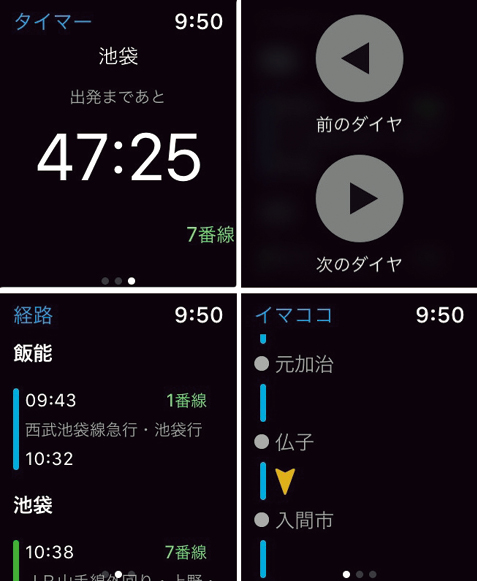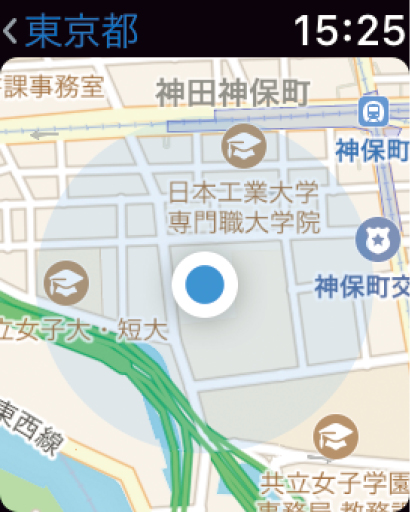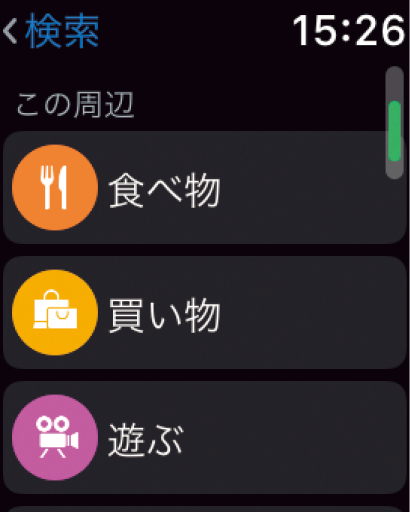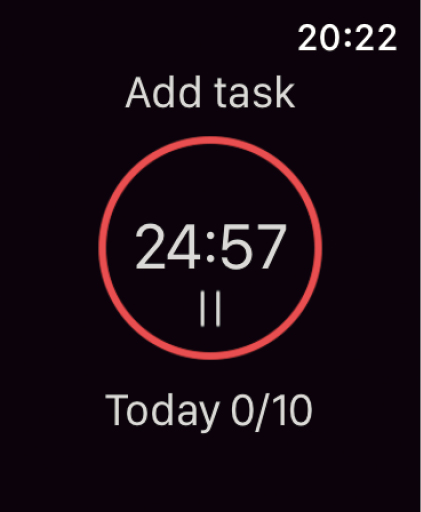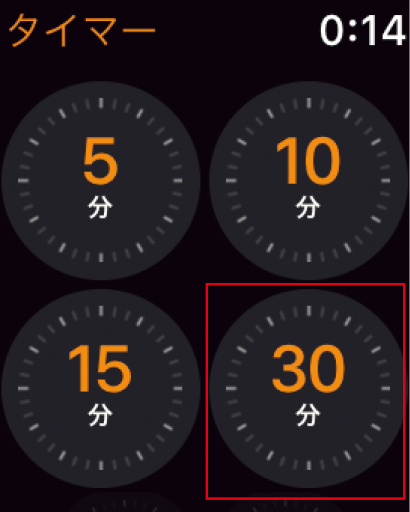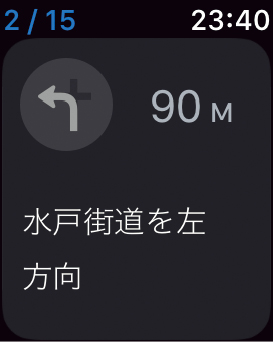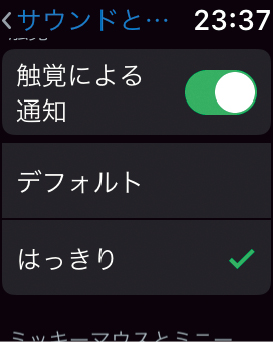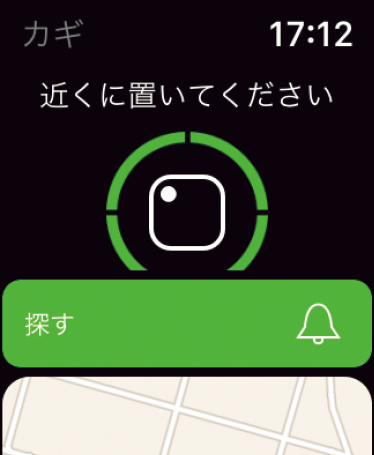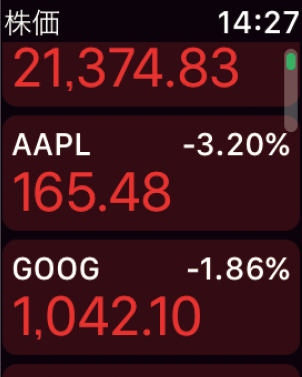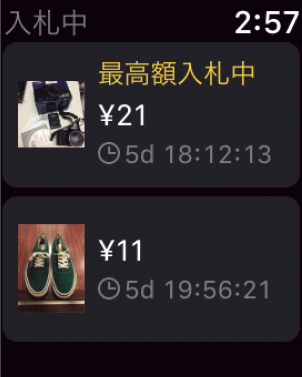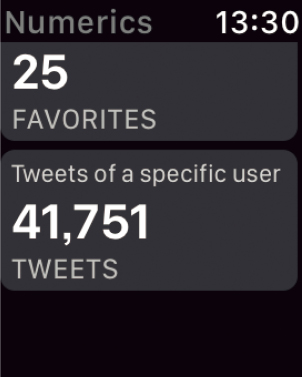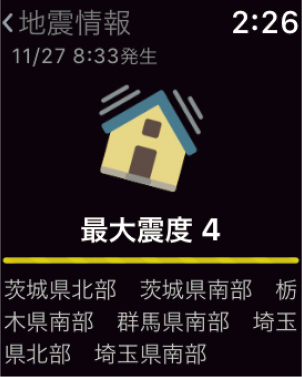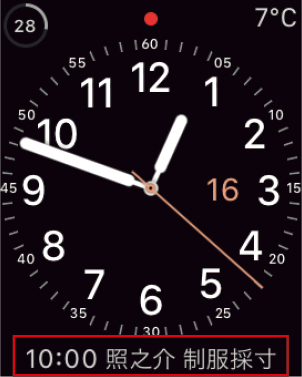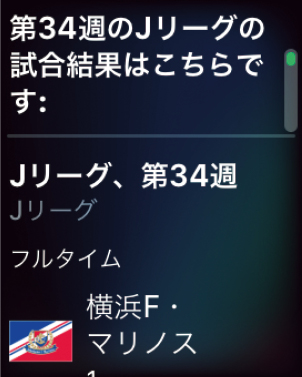iPhoneの検索結果を自動同期 路線探索は「駅すぱあと」一択!

大谷和利
Apple歴35年のテクノロジーライター。Apple WatchはSeries 4を使用。
Apple Watchで僕が一番便利に感じるのが、電車移動時の経路表示です。Apple Watchと連係できる路線探索アプリはいくつかあり、検索の設定や処理をiPhone側で行う点は共通していますが、ウェアラブルデバイスの扱いに埋めがたい差を感じて「駅すぱあと」一択となりました。
というのは、「駅すぱあと」はiPhoneで路線を検索するだけで、その結果が自動的にApple Watch側に送られ、「経路」「タイマー」「現在地」「前後のダイヤ」の4つの表示をスワイプで切り替えて利用できます。このような自然な連動が、本来あるべきiPhoneとApple Watchの関係でしょう。
ほかの路線探索アプリだと、検索結果をApple Watchで利用するには明示的な転送の操作が必要なうえ、表示される情報の選び方や見せ方も「駅すぱあと」のような絶妙さに欠けています。思うに、ほかのアプリではApple Watchのことを「iPhoneの周辺機器」として捉え、プリンタのように情報を出力する感覚なのかもしれませんが、それは大きな間違いです。必要なときに必要な情報がそこにあるというシームレスさ。そこにApple Watchの真骨頂があるんですから…。
iPhone側の「駅すぱあと」での路線探索の例です。この結果が自動でApple Watchに送られます。
Apple Watch側では、経路に加え、番線表示付きタイマーや大まかな現在地を表示できます。

駅すぱあと
【開発】Val Laboratory Corporation
【価格】無料
道に迷ったらすかさずApple Watchでナビウォーク!

今井隆
Mac歴32年のライター。Apple Watchは初代とSeries 4を愛用。
仕事柄見知らぬ土地に出向くことがよくあり、いつもiPhoneの「マップ」アプリにお世話になっていました。そんなときApple Watchを身につけていると、さっと腕を上げて「マップ」アプリを呼び出し行きたい場所を指定、[出発]ボタンを押すだけで道案内してくれます。
「マップ」アプリは「◯◯メートル先を右方向」といった具合に次のアクションを通知する方式で、その指示の先に着くと振動とともに次のアクションが表示されます。Apple Watchは画面サイズが小さく見通しが劣るので、振動での案内は実に理にかなったアプローチだといえます。
また、Bluetooth接続のヘッドフォンをiPhoneにペアリングしている場合には、案内の音声ガイドがヘッドフォンから流れるため、これを頼りに目的地にたどり着くことができます。さらに周辺の施設(コンビニやレストランなど)を音声で探すこともでき、iPhoneをいちいち取り出さずに道案内が得られるのはとても便利です。
Apple Watchの「マップ」アプリは、目的地までの案内をわかりやすく表示してくれます。クラウンを回すと前後の案内も確認できます。
一応地図も表示できますが、画面が小さいためiPhoneを取り出して見たほうが快適です。
現在地の周辺にあるレストランやショップも検索画面から簡単に探せます。出先での飲食などで重宝する機能です。
純正タイマー機能で手軽にポモドーロ・テクニックを実践!

中筋義人
編集者。ここ数年で、もっとも高評価のApple製品はミラネーゼループ。
自由業なもので、私がサボっていても当然ながら誰も注意してくれません。そこで、サボらないようにApple Watchを活用しています。当初は、作業時間を定期的に区切って休憩を挟む仕事集中術「ポモドーロ・テクニック」を実践しようと「Be Focused」などの専用アプリを試していました。しかし、Apple Watch単体では使いづらかったり、通知に気づきにくいなど、個人的に難点があったので、純正のタイマー機能を利用するようになりました。結果、これで十分でした。
具体的な方法は、「タイマー」アプリのプリセットにある30分タイマーをタップするだけ。30分経って、まだ集中力が続くと思ったら[繰り返し]をタップ。万が一、Amazonで買いもしない商品を検索するなど現実逃避していても、30分経てばバイブレーションで知らせて仕事に引き戻してくれます。ポモドーロ・テクとしては邪道だと思いますが、こういうのは手軽さが命。あと、逆に仕事に集中し過ぎて、ムダに時間をかけすぎてしまうのを防止する副作用もあって重宝しています。
試してみたポモドーロ・テクニック用タイマーアプリ「Be Focused」。iPhoneと組み合わせてポモドーロしたい人はこれでもOKだと思います。
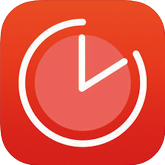
Be Focused
【開発】Denys Yevenko
【価格】無料
【場所】App Store>仕事効率化
シンプル過ぎて紹介するのもためらわれますが、30分タイマーをかけるだけ。個人的には非常に効果的。
やっかいな「外に出たら雨」を未然に防ぐ!

中村朝美
フリー編集者&ライター。初代からSeries 4に替えて軽さに感動中。
私は先月まで日当たりの悪いアパートに住んでいたため、玄関のドアを開けて初めて雨が降っていると気づくことが多かったんです。「買い物に行くつもりだったけどあとにするか…」。そんな事態を防ぐため、この「アメミル」を試してみました。雨が近づくとApple Watchに通知が飛んできますし、雨雲レーダーでどの程度の雨なのかわかるので、早めに買い物を済ませるか通り過ぎるまで待つか判断できます。
ちなみに、最近そこそこ交通量のある通り沿いに引っ越したので、車の走る音で雨が降ってるのか判断できるように。とはいえ、アメミルが不要になったわけではありませんが。
雨が降りそうになると[雨が接近]と通知。アプリを開くと雨雲レーダーを確認できます。
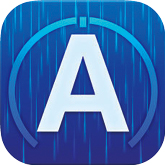
アメミル
【開発】Shimadzu Business Systems Corporation
【価格】無料
【場所】App Store>天気
悩み多きパスワード管理をまとめて解決!

山下洋一
ライター業は体が資本、Apple Watchは2台持ちで24時間装着。
皆さんはよく使うパスワードをメモにまとめて貼ったりしていませんか? 他人が見てもわからないよう工夫しているつもりでも、これは危険です!
私は、パスワード管理アプリ「1Password」をApple Watchで利用しています。iPhoneに比べてApple Watchはセキュリティリスクが高まるので、重要な情報をリンクさせるのはオススメできませんが、たとえば旅行カバンのロックの番号、無線LANのアクセス情報、大事な物の隠し場所といった、ある程度の保護で十分な情報を手首ですぐに確認できるようにしておくと便利ですよ。
ワンタイムパスワードに対応しているほか、デバイスへのログイン時の二段階認証にも活用できます。
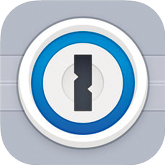
1Password
【開発】AgileBits Inc.
【価格】無料
【場所】App Store>仕事効率化
トントントン…振動でのナビは車運転にも最適!

海老原昭
Mac一筋20年以上のフリーライター。年間走行距離は約1万5000km。
iPhoneの「マップ」アプリはApple Watchとの連動が可能です。道を曲がる際に、Apple Watchが音声ガイドに加えて振動で方向とタイミングを教えてくれるんですが、クルマだと実にいい感じのタイミング(交差点の30~40m手前)なんですよね。「Google Maps」は曲がる直前なので、道交法的によろしくない。「マップ」アプリは曲がる方向によって振動の仕方が違うので、画面を見なくてもしっかりとわかります。iPhoneの小さい画面を運転中に凝視するのは危ないので、触覚フィードバックは理想的です。あとはもう少し、マップ自体の情報が豊富&正確になれば言うことないんですが。
左折時は「トントン、トントン」と2回ずつ、右折時は「トントントン…」と連続で振動します。振動がわかりづらいときは「設定」→[サウンドと触覚]で[触覚による通知]を[はっきり]に設定しましょう。
「Tile Mate」と 組み合わせて大事な物を探し出す!

今井隆
Mac歴32年のライター。Apple Watchは初代とSeries 4を愛用。
Apple Watchでも「iPhoneを探す」機能が使えることはよく知られていますが、実は探せるのはAppleデバイスだけではありません。Bluetoothトラッカーと呼ばれる「紛失・盗難防止タグ」がそれで、Tile社の「Tile」シリーズはアプリと連係してApple Watchからもタグを探すことができます。財布やカバン、カメラなど大切な物にこのタグを付けておけば、うっかり見失ったりした際にもApple Watchから素早く操作してタグから音が出せるので安心です。
Tile Mateは小型で電池交換できるタイプの紛失・盗難防止タグ。「Tile」アプリを使ってApple Watchからタグを探せます。
Apple Watchはこんなことにも使える!
株価の動きを確認する
iOSの「株価」アプリに登録した銘柄は、Apple Watchでも確認可能です。銘柄別の価格だけでなく、チャート図なども表示できるなどなかなかに高性能。残念ながら株価に連動したアラームはセットできませんが、資産管理の基礎としては十分でしょう。
オークションに参加する
ネットオークションで欲しい商品があるとき、入札締め切りが近づいてくると現在の価格が気になりますよね。「ヤフオク!」アプリは、Apple Watchでもリアルタイムに価格を確認したり入札できるので、会議中でもこっそりオークションに参加できます。
SNSの各種データを確認
ビジネスにおいてはTwitterやFacebookといったSNSを使った宣伝も効率重視。これらのサービスと連動して情報を表示するダッシュボードアプリ「Numerics」を使えば、Apple Watchから「いいね!」の数など各種情報をリアルタイムに確認できます。
防災速報で緊急時に備える
手首で素早く情報を受け取れるApple Watchは、防災ツールとしても活躍します。「Yahoo!防災速報」アプリは、地震速報や警報、避難勧告、Jアラートなどの災害情報を通知する防災アプリ。ダウンロードして、いざというときに備えましょう。
次の予定をサッとチェック
Apple Watchの文字盤には「コンプリケーション」というスペースがあり、気温や日付、バッテリ残量などの情報を表示できます。設定によってはここに「カレンダー」に登録された次の予定を表示できるので、時間管理が捗ります。
気になる試合速報を見る
Apple WatchではSiriを使ってJリーグなど一部のプロスポーツの結果を確認できますが、プロ野球など非対応のスポーツも。こういう場合は、野球からボウリングまで多種多様なスポーツを揃える速報アプリ「Player!」を使って確認するといいでしょう。